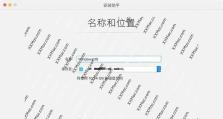如何安装连接打印机的驱动(简明易懂的步骤指南,让您快速安装打印机驱动程序)
随着科技的发展,打印机已经成为我们日常生活和办公工作中不可或缺的设备之一。为了让打印机正常工作,我们需要安装正确的驱动程序。本文将为您介绍如何安装连接打印机的驱动,帮助您快速解决驱动安装的问题。

检查打印机型号和操作系统
在安装打印机驱动之前,首先需要确定您的打印机型号以及您使用的操作系统。这是因为不同型号和不同操作系统的打印机需要使用对应的驱动程序才能正常工作。
下载正确的驱动程序
访问打印机制造商的官方网站,搜索并下载适用于您的打印机型号和操作系统的最新驱动程序。确保下载的驱动程序是兼容您的操作系统版本的,并且是来自可靠的官方渠道。

关闭防火墙和安全软件
在安装打印机驱动程序之前,为了避免防火墙或安全软件的拦截,建议您暂时关闭这些应用程序。在安装完成后,记得重新启动它们以保持计算机的安全性。
运行下载的驱动程序安装文件
双击下载的驱动程序安装文件,然后按照安装向导的提示逐步进行操作。一般情况下,您只需点击“下一步”并接受许可协议即可。
连接打印机到计算机
将打印机通过USB接口或其他连接方式与计算机进行连接。确保连接稳固并且没有松动。

打开设备管理器
按下Win+X键,选择设备管理器。在设备管理器中,您可以查看已连接设备的列表。
找到打印机设备
在设备管理器中,展开“打印队列”或“打印机”选项,并找到您已连接的打印机设备。通常会显示为该设备的品牌和型号。
右键点击打印机设备
在打印机设备上右键点击,选择“更新驱动程序”选项。系统将自动搜索计算机中已安装的驱动程序以及您下载的新驱动程序。
选择手动安装驱动程序
在更新驱动程序向导中,选择“手动安装驱动程序”选项,以便您可以选择您下载的驱动程序文件进行安装。
浏览并选择驱动程序文件
在手动安装驱动程序的界面中,浏览计算机中存储驱动程序的位置,并选择您下载的驱动程序文件。确保选择正确的文件,然后点击“下一步”。
完成驱动程序安装
根据向导的指示完成驱动程序的安装过程。这可能需要几分钟时间。在安装完成后,系统会提示您重新启动计算机。
重新连接打印机
在计算机重新启动后,重新连接打印机到计算机,并确保连接稳固。
测试打印机
打开任意一个支持打印功能的文件,点击“打印”并选择已连接的打印机。如果打印机正常工作并顺利打印出文件,那么说明驱动程序安装成功。
常见问题及解决方法
在实际安装过程中,可能会遇到一些常见问题,例如无法找到适用于您的打印机型号和操作系统的驱动程序,或者安装过程中出现错误提示。在这种情况下,您可以查阅相关的帮助文档或与制造商的技术支持团队联系,以获得进一步的帮助和解决方案。
通过以上的步骤,您应该能够顺利地安装连接打印机的驱动程序。正确安装驱动程序将确保打印机正常工作,并提供更好的打印体验。如果您遇到任何问题,请不要犹豫与制造商或技术支持团队联系,以获得及时的帮助。